See artikkel on koostatud masintõlke abil.
Projects by Pipedrive
Pipedrive'i projektijuhtimise tarkvara võimaldab sul hõlpsasti liikuda projekti ja tarnimise faasi oma töövoos pärast tehingu võitmist, ilma et oleks vaja Pipedrive'is või kolmandate osapoolte tööriistades lahendusi otsida.
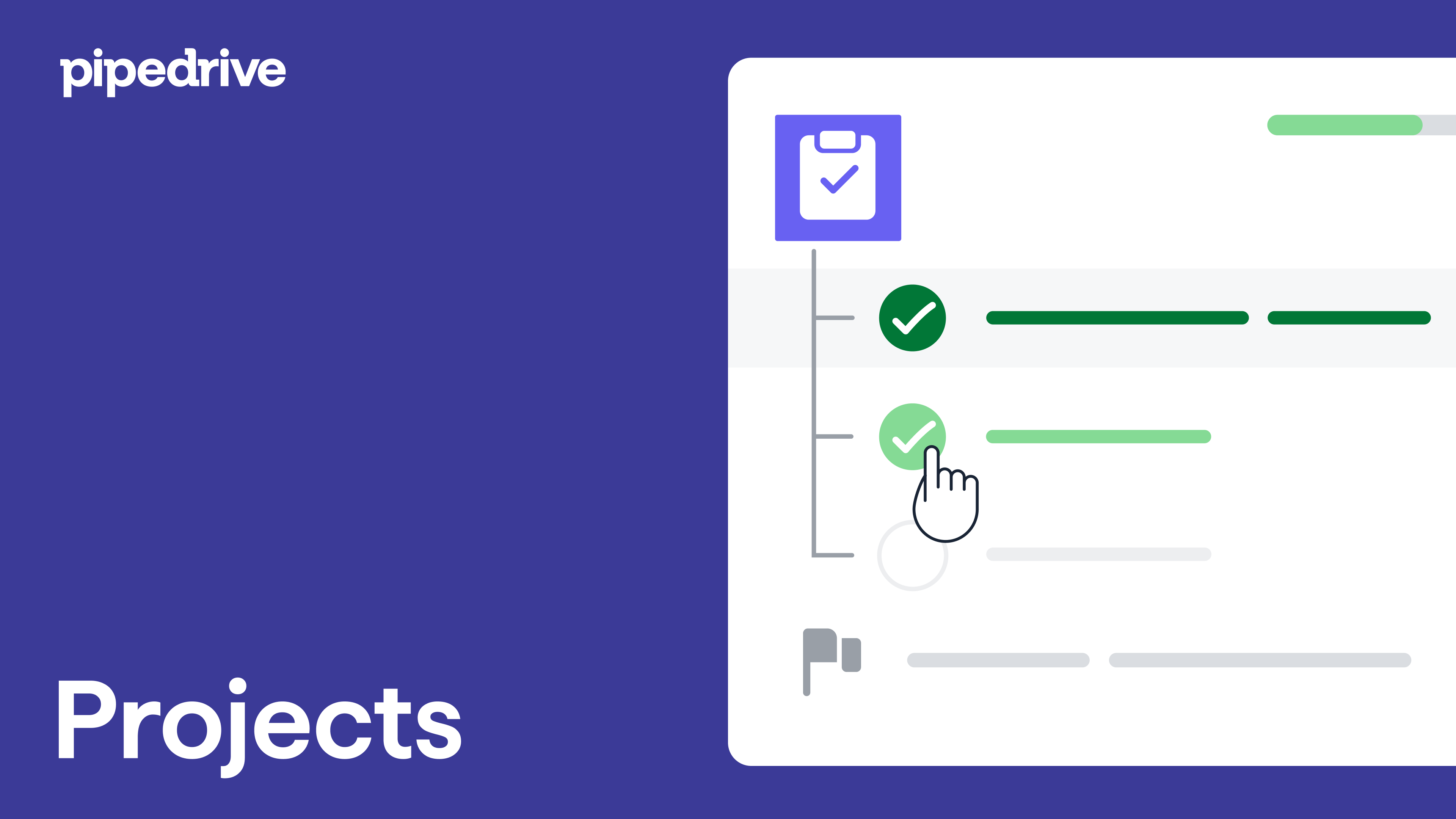
Sa saad luua ka projekte, mis on seotud avatud tehingutega, või võid otsustada mitte siduda oma projekti ühegi tehingu, inimese või organisatsiooniga.
Projekti lisamine
Selleks, et aidata sujuvat üleminekut müügist järelteenindusse, saate tehingu märkida kui võidetud ja luua projekti otse võidetud tehingu rippmenüüst.
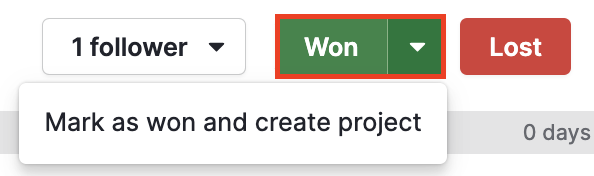
Kui soovite ühendada või luua projekte tehingust, mis peaks jääma avatuks või on juba võidetud, saate kasutada ka külgpaneeli projektide jaoks oma tehingu detailide lehel.
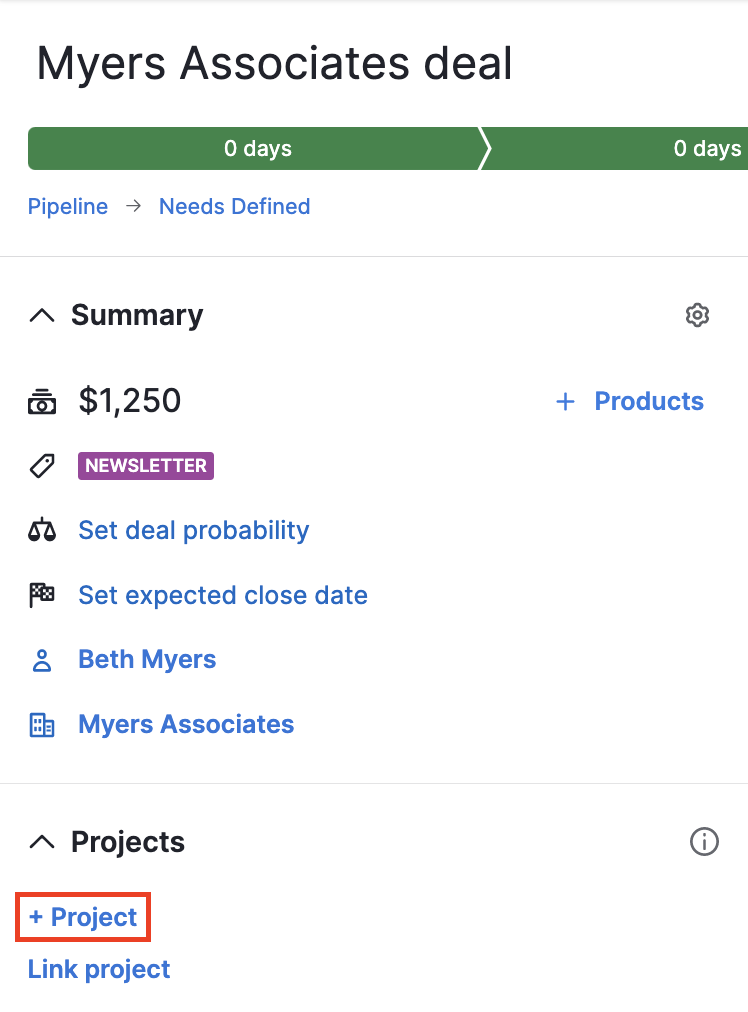
Tehingu torustikust projekti loomiseks lohista tehing allapoole oma torustikus, et Liigutada/konverteerida ja vali "Salvesta... Projektid". Näete võimalust luua projekt ja märkida tehing võidetuks või luua projekt ja hoida tehing avatud.
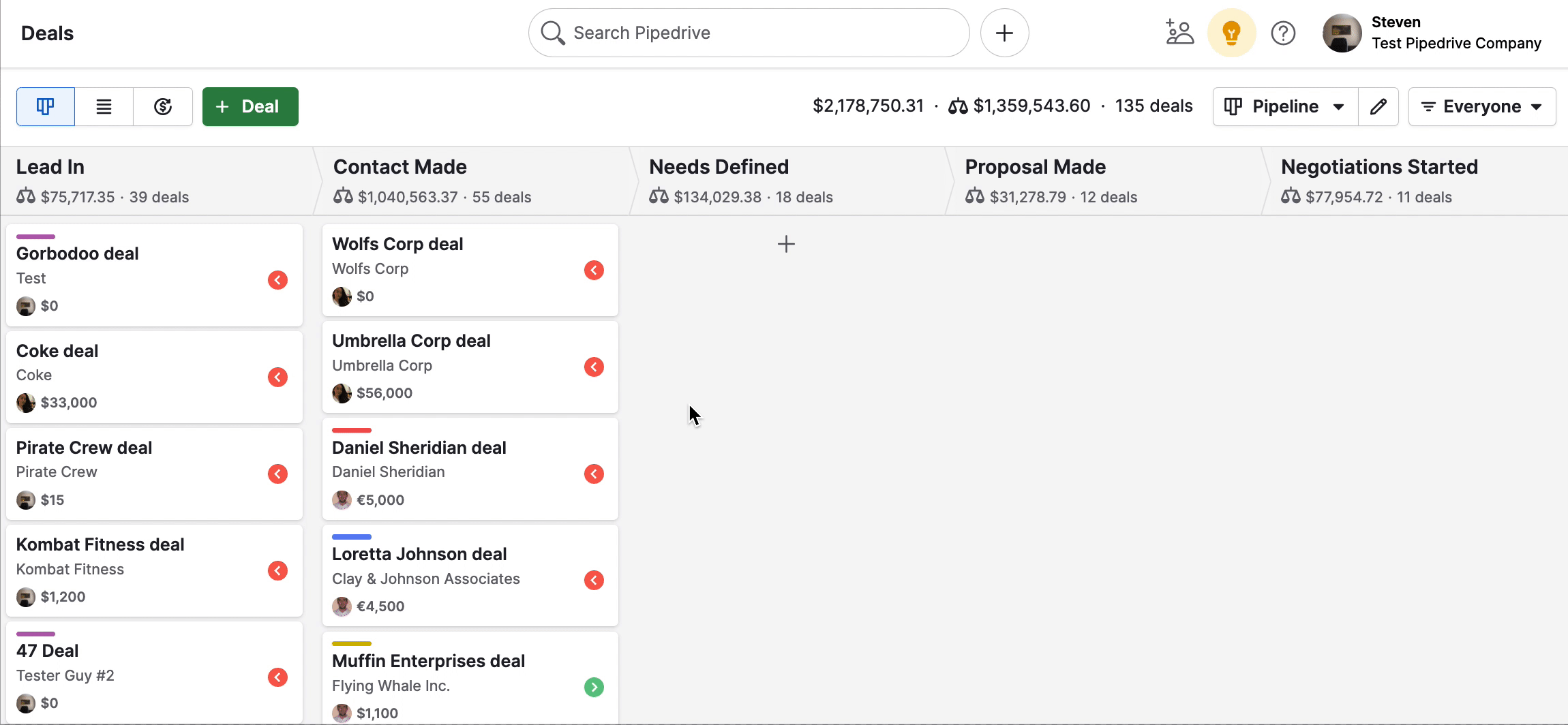
Samuti saate projekti lisada peamiselt Projektide lehelt, klikkides rohelisele nupule “+ Projekt” või “Kiire lisamine” nupule lehe ülaosas, otsinguriba kõrval.
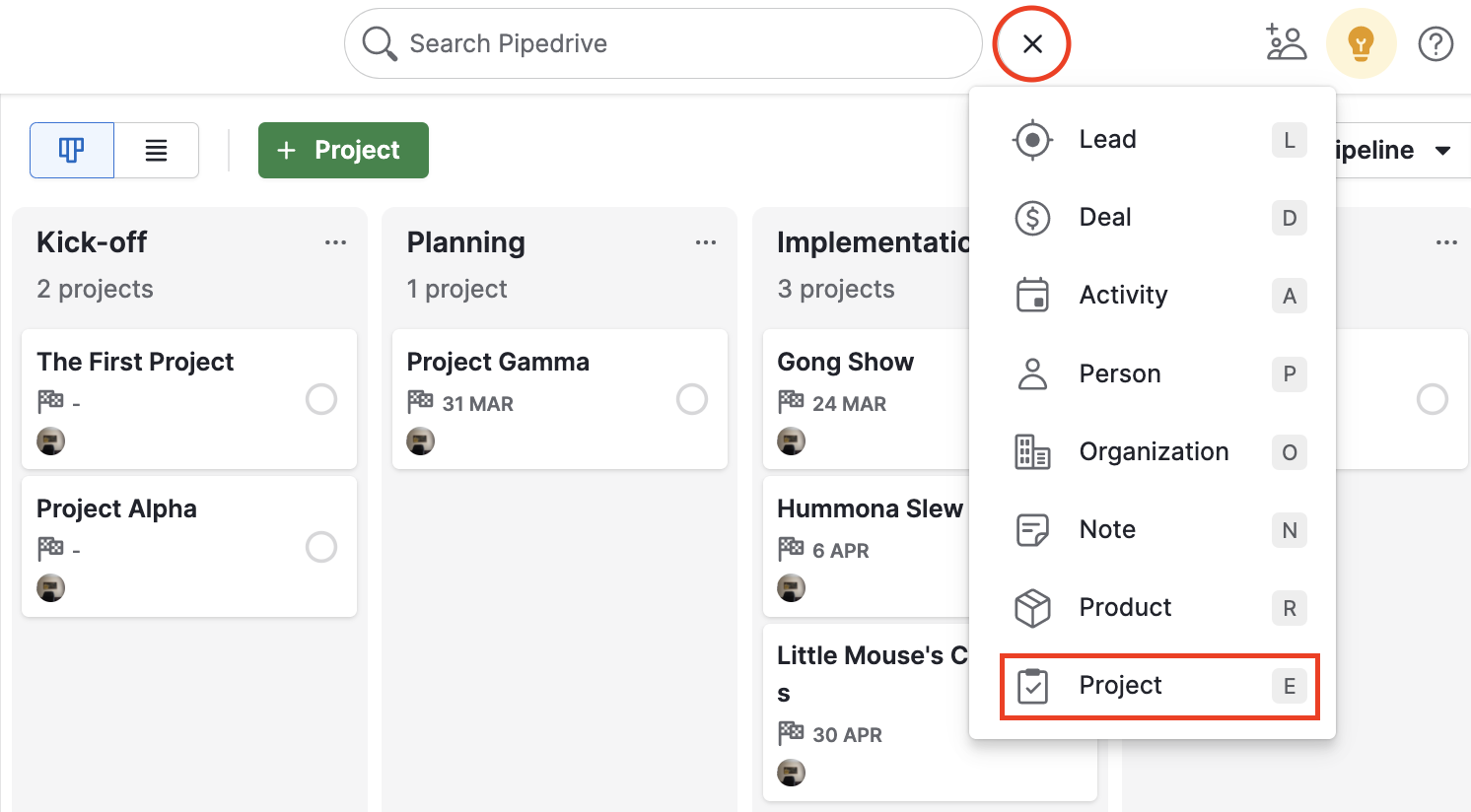
Dialoogis Lisa projekt näete järgmisi valikuid:
- Vali mall – vali eelnevalt koostatud projekti raamistik
- Pealkiri – Teie projekti pealkiri
- Algus- ja lõppkuupäev – Teie projekti algus- ja lõppkuupäevad
- Tahvel – Projektide grupp, kuhu see lisatakse
- Faas – Valitud tahvli etapp
- Omnik – Pipedrive kasutaja, kes omab projekti
- Tehing, isik, organisatsioon – Tehing, isik ja organisatsioon, mis on seotud projektiga
- Etiketid – Etiketid, mis on rakendatud teie projektile
- Kirjeldus – Lühike kirjeldus teie projektist
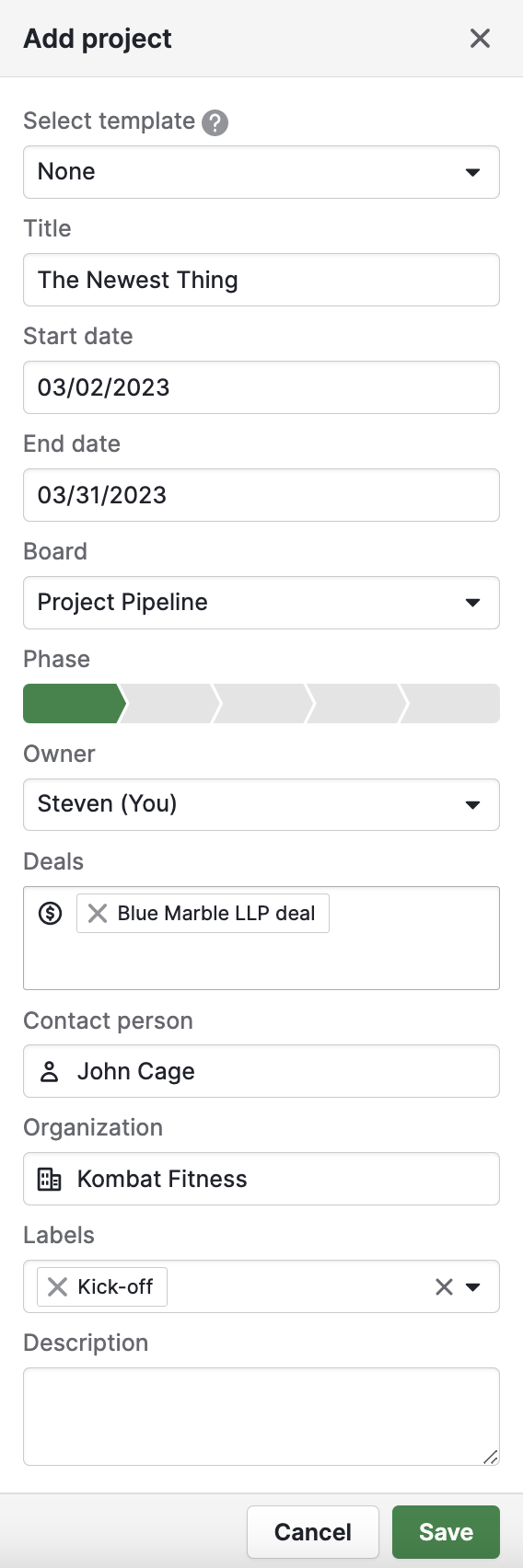
Projektide tahvli vaade
Kui navigeerite oma Projektid vahekaardile, näete kõiki oma projekte Tahvli vaates. Sarnaselt tehingutele saate luua torusid ja etappe.
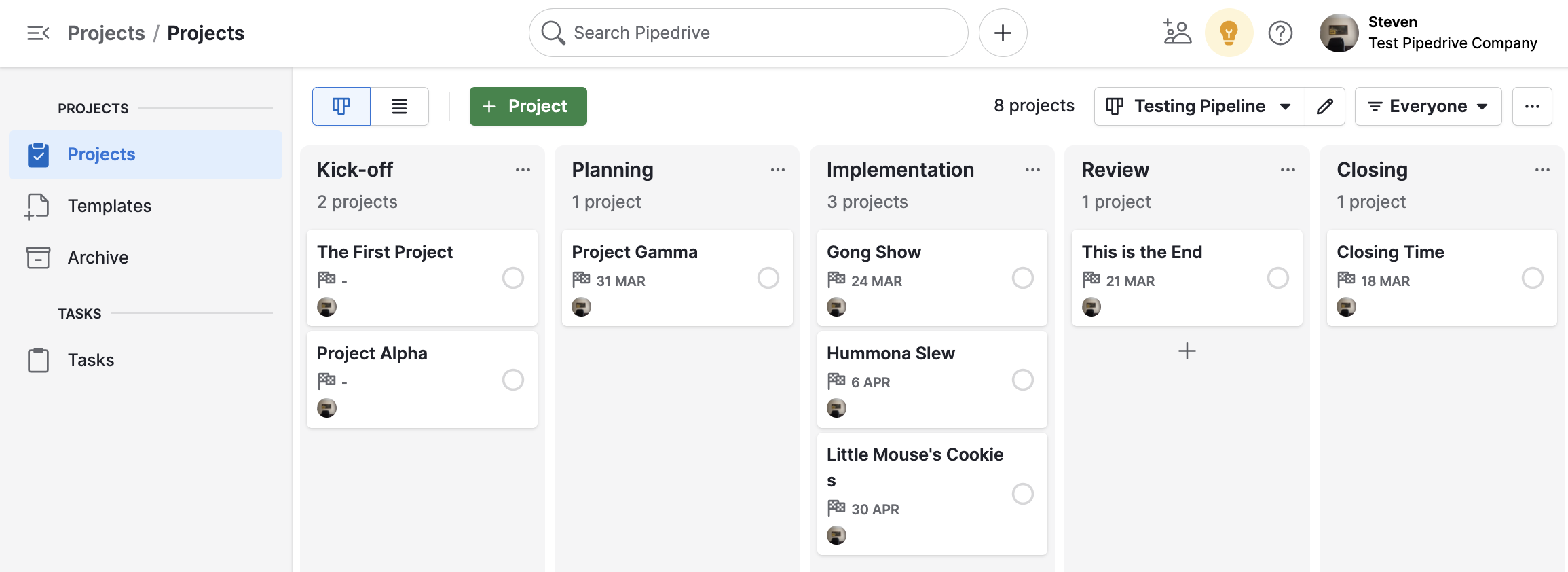
Tahvli kaartide kohandamine
Kui peate nägema oma tahvli kaartidel konkreetset teavet, saate valida kuvatavad väljad, klõpsates “...” > Kohanda projektikaarte.
Siit leiate väljade loendi ja saate valida need, mida soovite nähtavana hoida. Muudatused rakenduvad kõigile kaartidele.
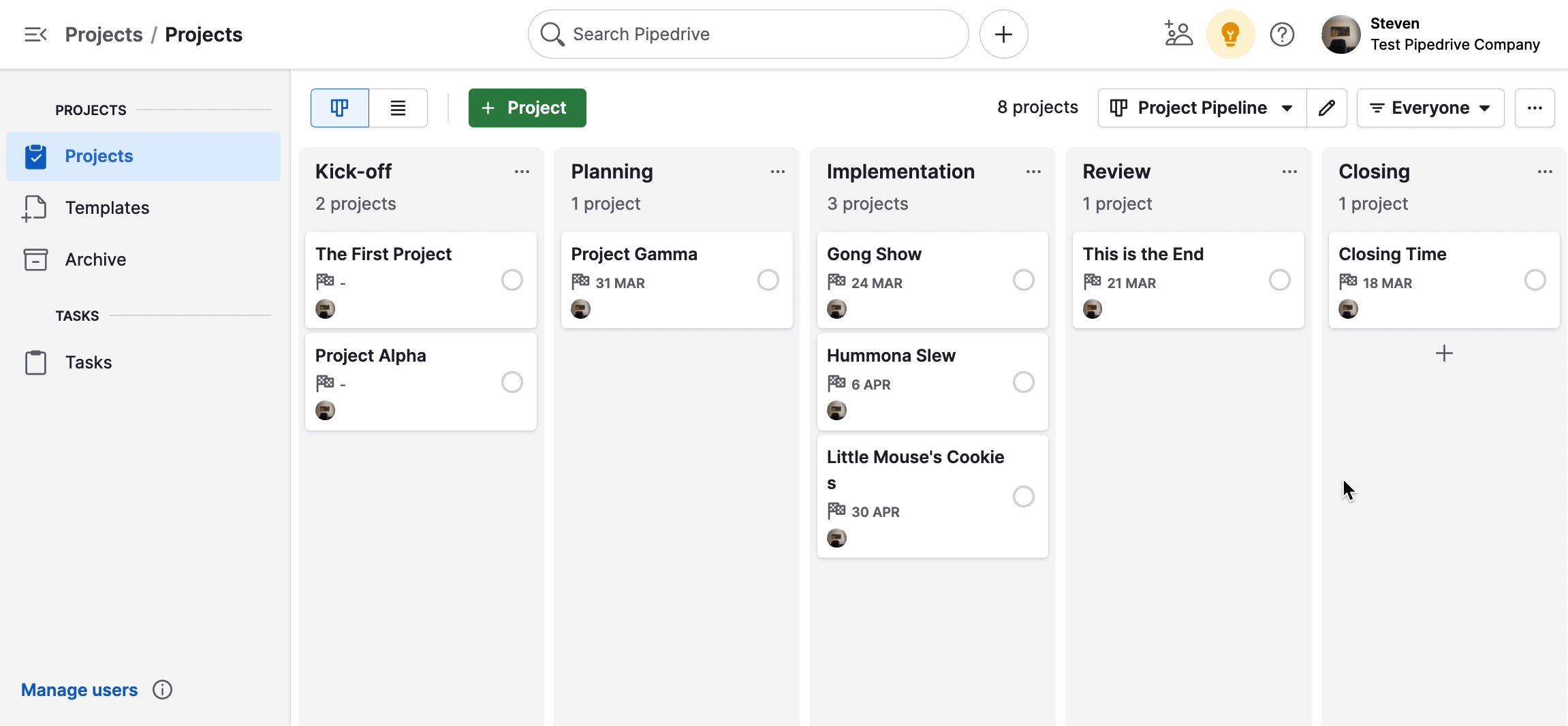
Tahvli vaate kohandamine
Nagu tehingute toru vaates, klõpsake tahvli nime paremal küljel pliiatsi ikoonil.
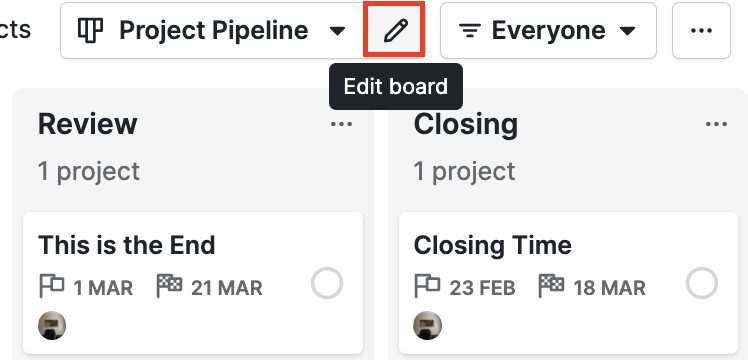
Siit saate redigeerida kõiki etapi atribuute ning lisada, kustutada või ümber korraldada etappe.
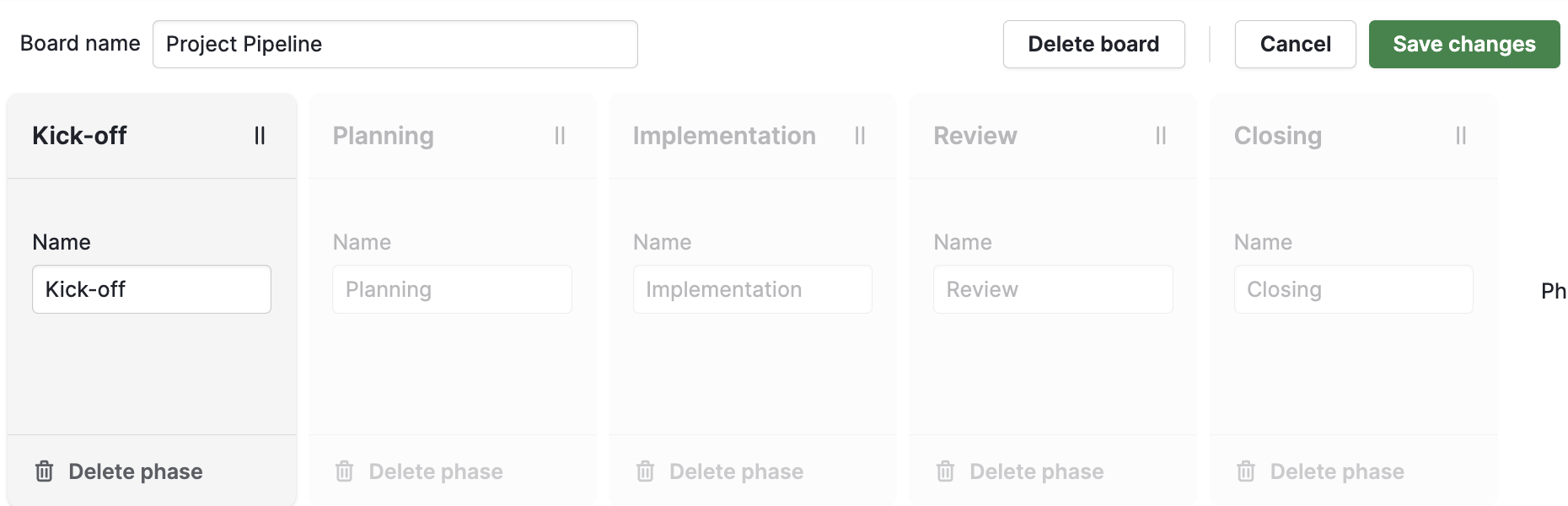
Saate luua nii palju tahvleid, kui vajate. Lisateabe saamiseks tahvlite kohandamisest vaadake seda artiklit.
Projektide nimekirja vaade
Sa saad vaateid muuta, et näha kõiki oma projekte nimekirja vaates koos nende detailidega. Kliki reale, et minna selle projekti detailide lehele.
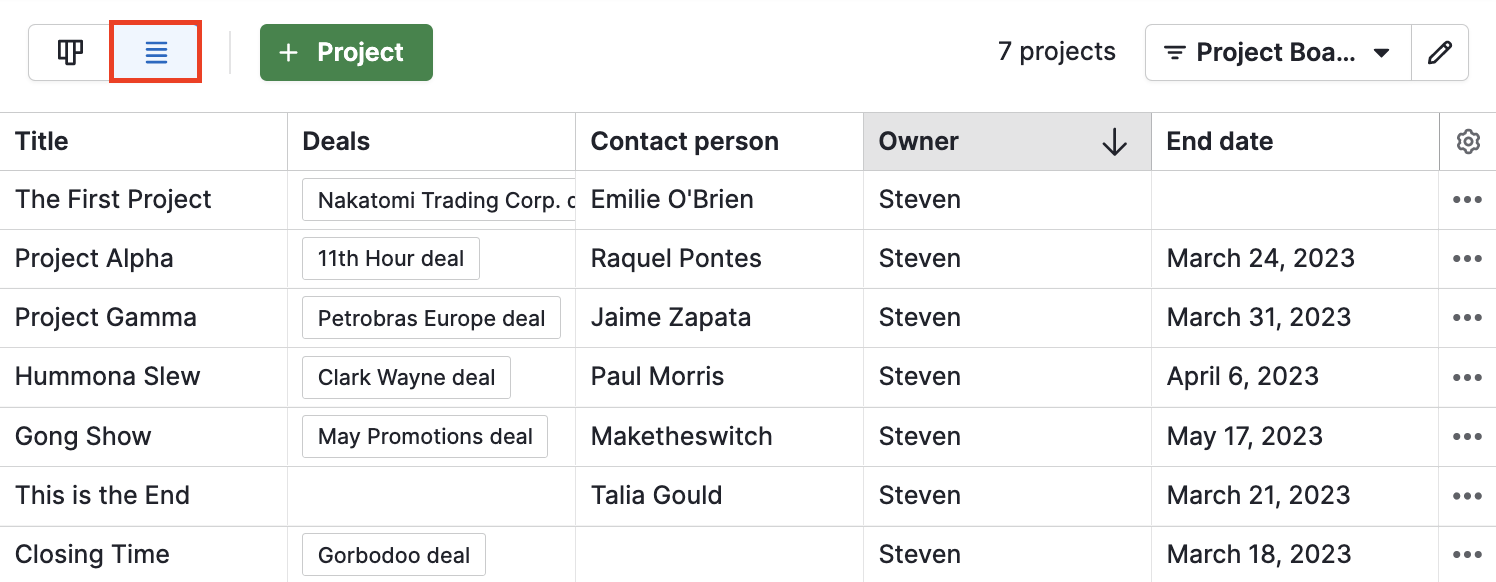
Ülemises paremas nurgas saad luua uusi filtreid või rakendada olemasolevaid:
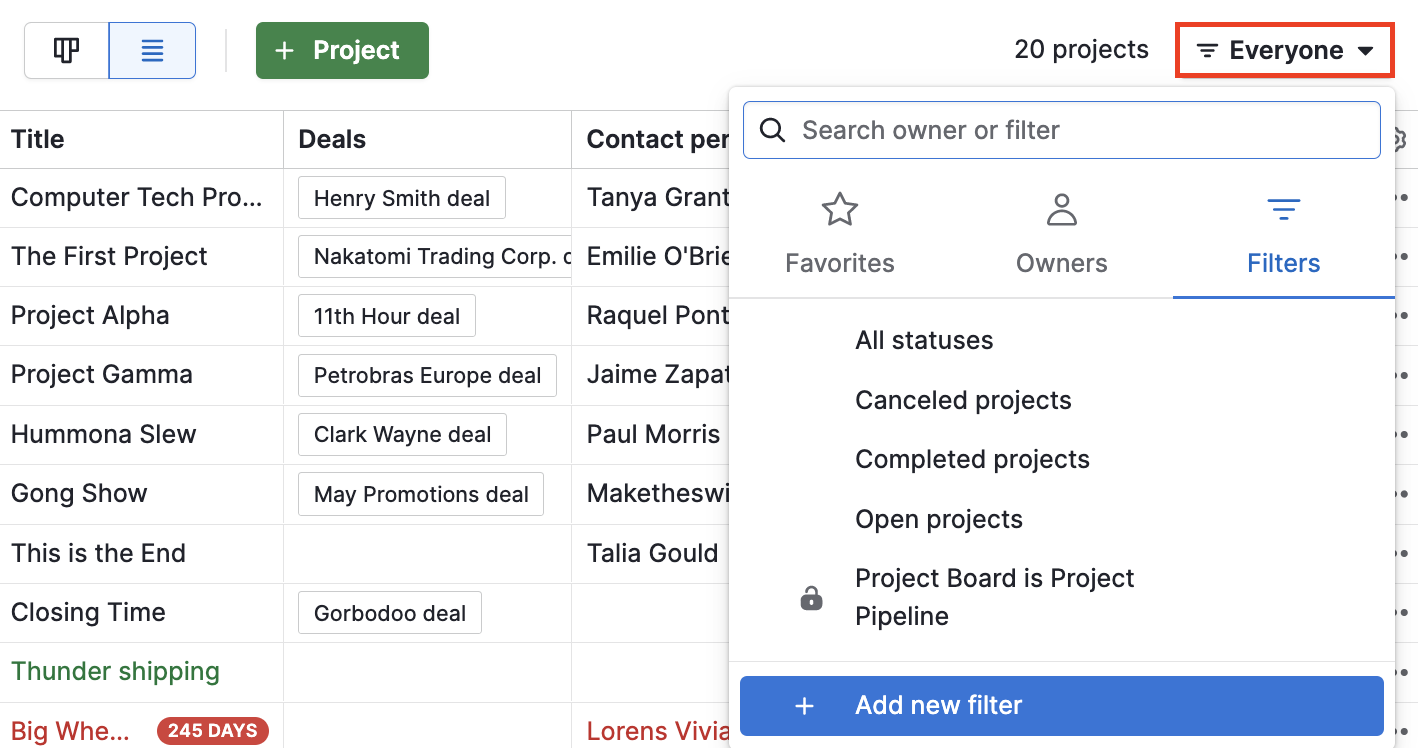
Kliki “...” nupule iga rea lõpus, et arhiveerida või kustutada projekt.
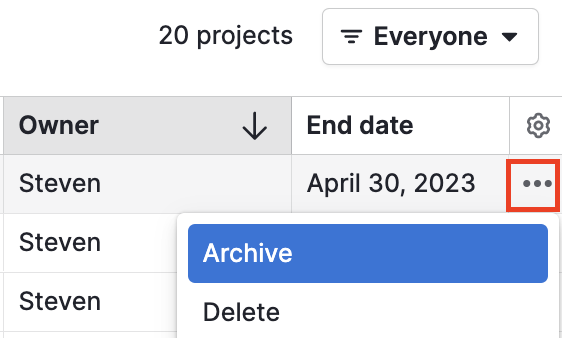
Projektide staatused nimekirja vaates:
- Tühistatud projektid kuvatakse
läbikriipsutatuna - Üksikasjad projektid kuvatakse punases
- Valmis projektid kuvatakse rohelises
Projekti detailvaade
Projekti detailvaade võimaldab teil näha ja uuendada teavet, nagu edusammud, sildid, algus- ja lõppkuupäevad, lingitud elemendid, planeeritud tegevused ja üles laaditud failid.
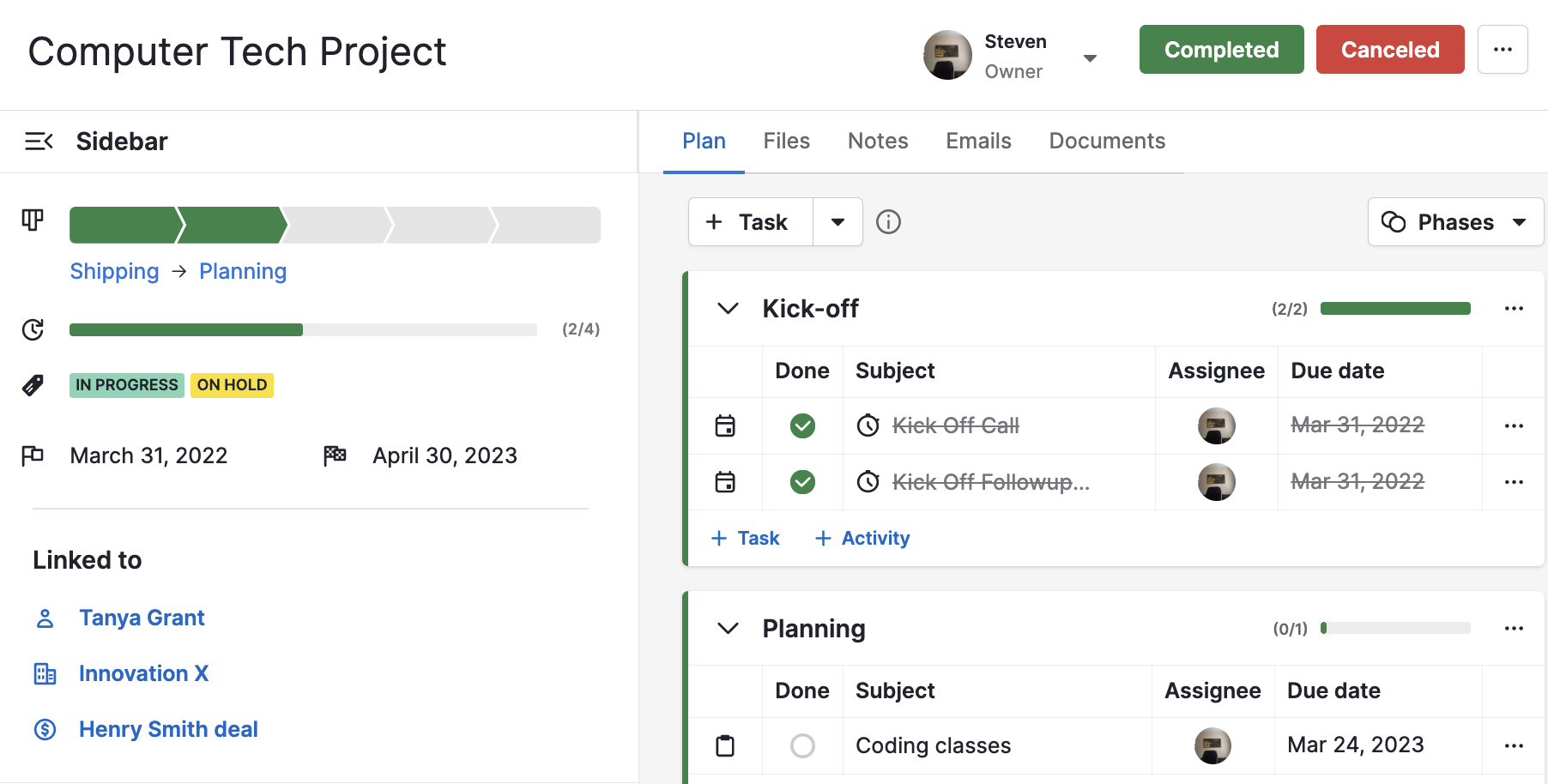
Saate lisada kirjelduse ja muu projekti teabe Detailid jaotises. Samuti saate vaadata ja lisada projekti spetsiifilisi kohandatud välju, klõpsates “...” > Kohanda välju.
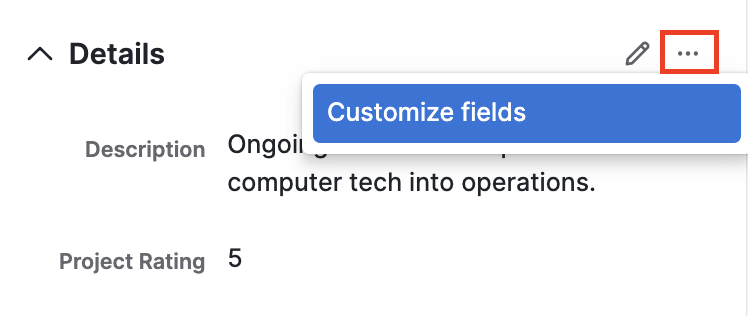
Teid suunatakse peamise andmeväljade lehele, kus saate lisada projekti kohandatud välju, mis on nähtavad detailide jaotises pärast loomist. Lisateavet kohandatud väljade kohta leiate sellest artiklist.
Jaotises Plaani saate luua ja hallata ülesandeid, alamülesandeid ja tegevusi, mis on loodud teie projekti jaoks. Loodud tegevused on vaikimisi kohtumise tüüpi, kuid neid saab muuta mis tahes vaikimisi või kohandatud tegevustüübiks teie kontol. Edusammude riba peegeldab teie objekti valmimist, kui märkite need tehtuks.
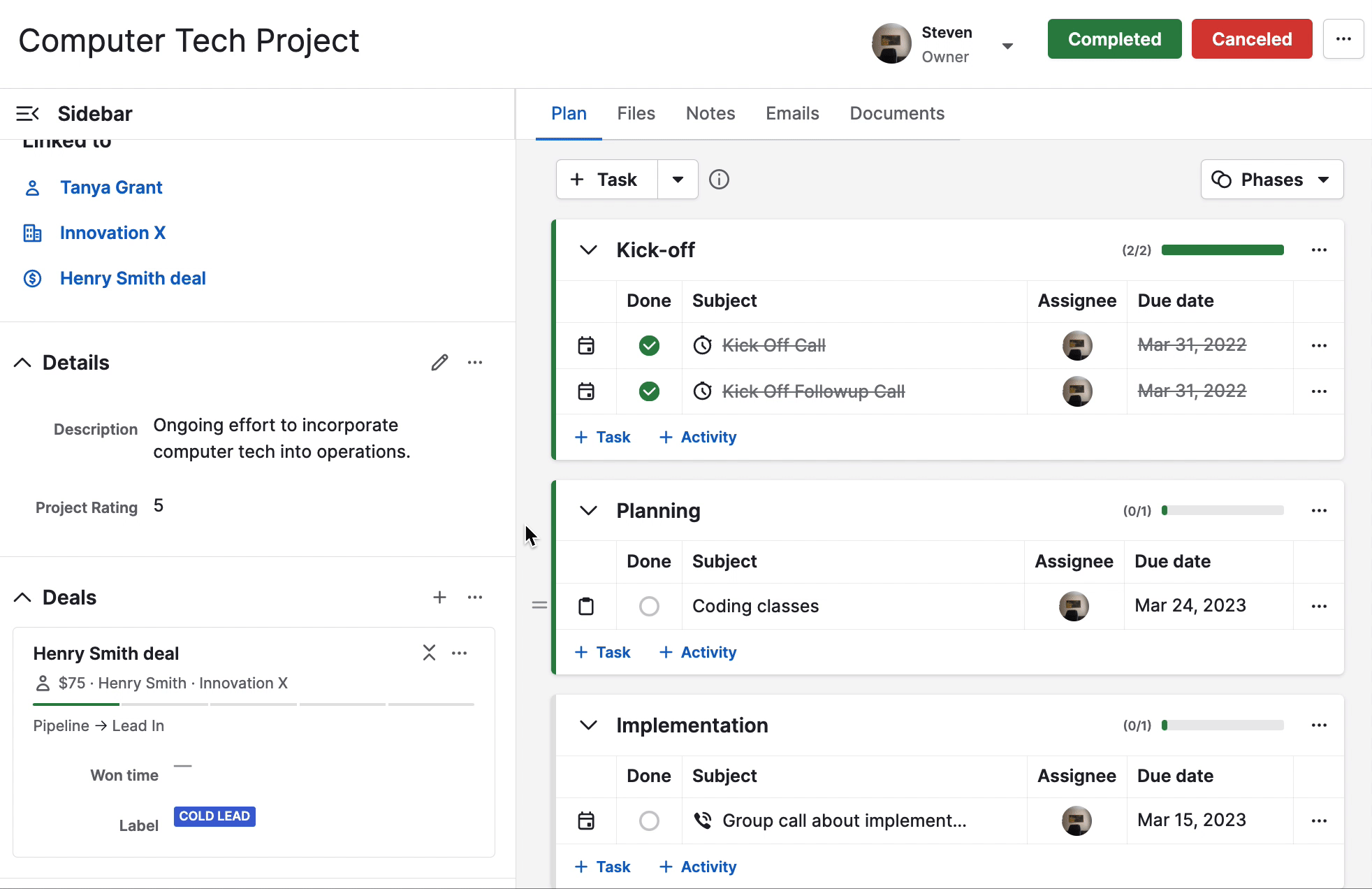
Detailvaate vasakul küljel olev edusammude riba näitab kogu projekti jaoks planeeritud ülesannete, alamülesannete ja tegevuste arvu ning kuvab juba lõpetatud tegevused.
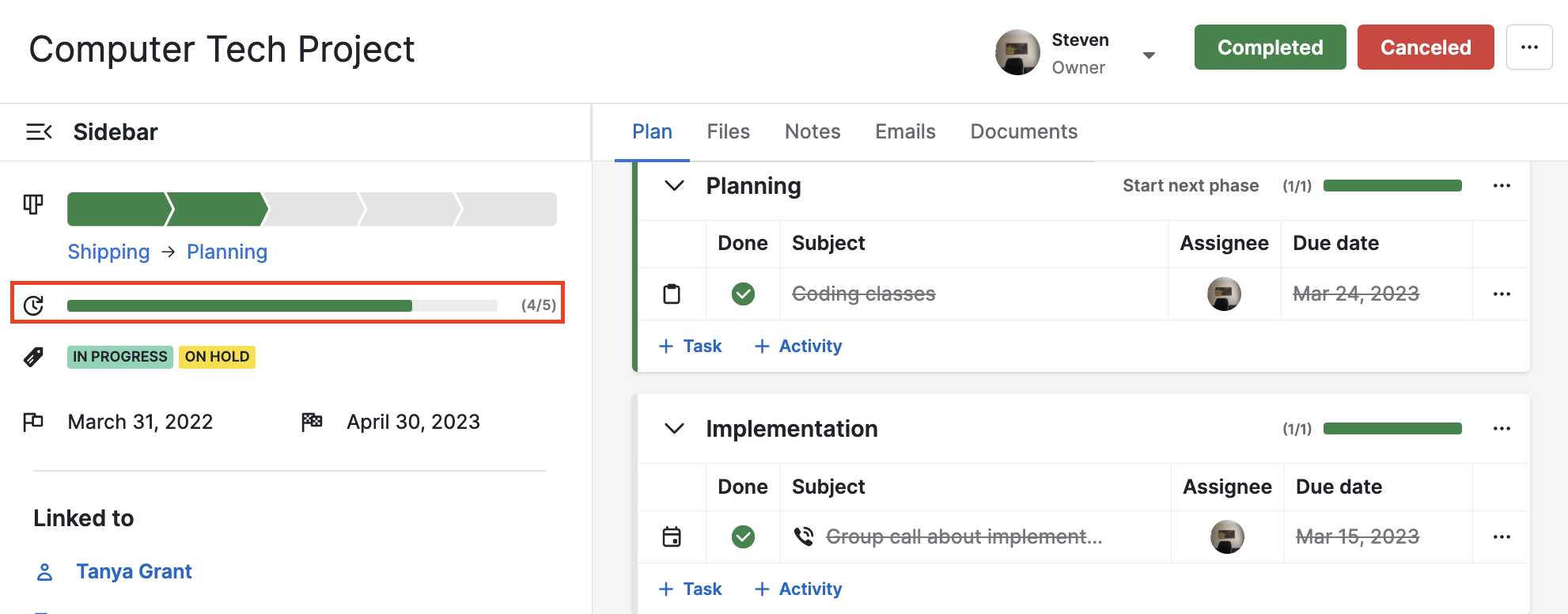
Klõpsake ikoonil ”>”, et avada faas ja näha planeeritud tegevusi. Saate lisada, kustutada, märkida oma tegevused tehtuks või lohistada ja kukutada need erinevatesse faasidesse.
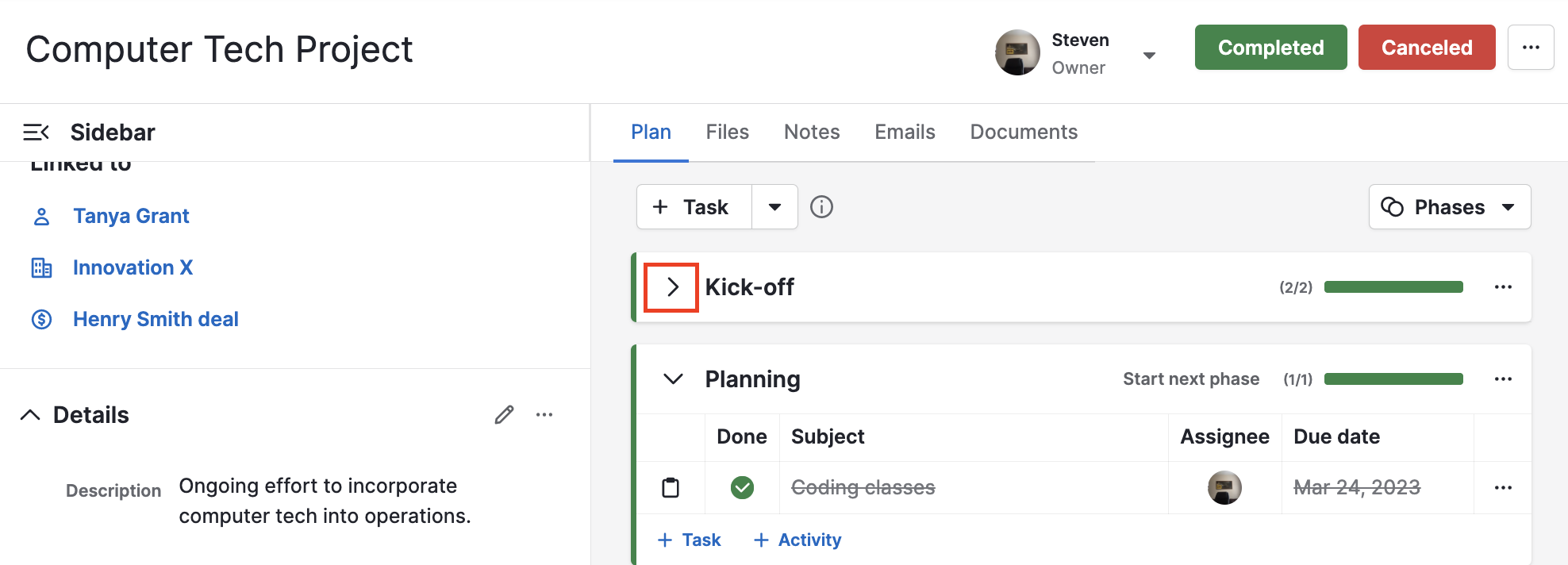
Asjade jaoks, mille osas te veel kindel ei ole, on olemas faas määramata grupp. Saate need elemendid hiljem faasidesse lohistada ja kukutada, kuhu nad kuuluvad.
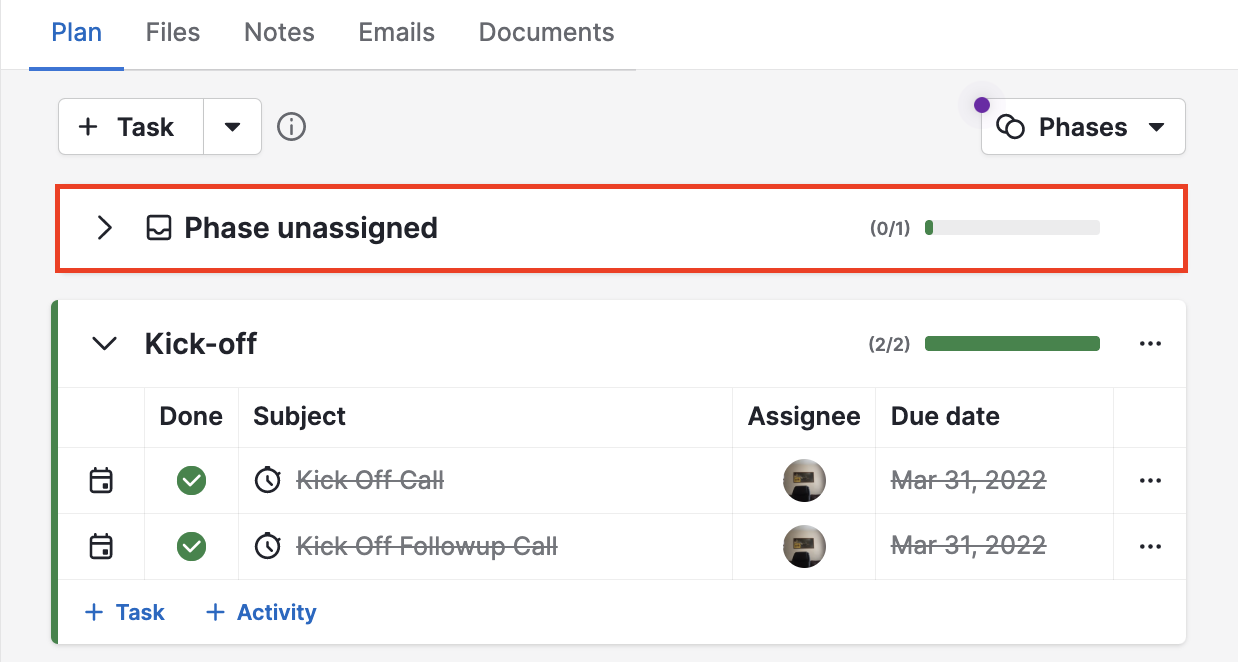
Saate oma projekti alla laadida faile Failid vahekaardil.
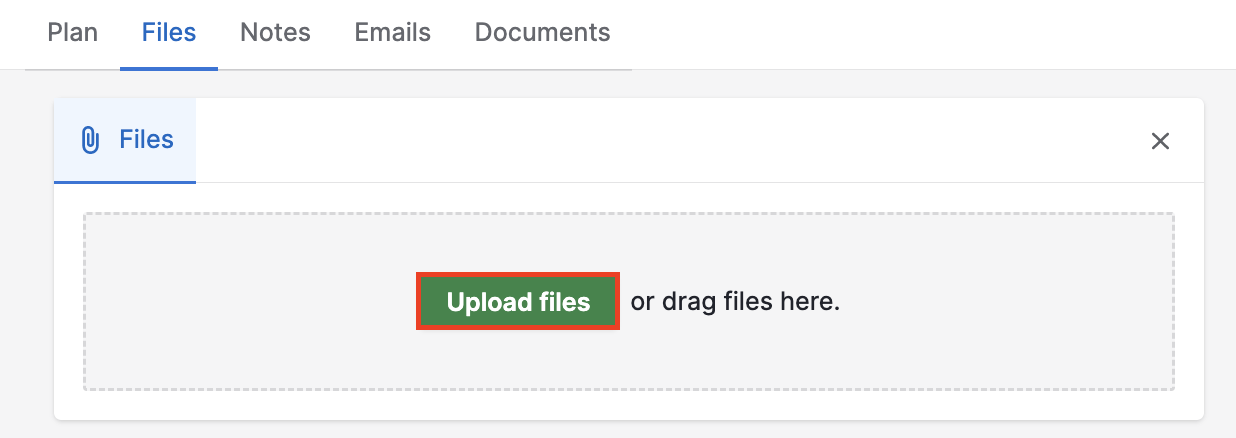
Märkmiku lisamiseks klõpsake vahekaardil märgid ikoonil. Saate luua tekstitüüpi märkme ja vormindada või vormindamata jätta seda vastavalt vajadusele, samuti kasutada mainimisi , et teavitada oma kolleege ja koostööd teha.
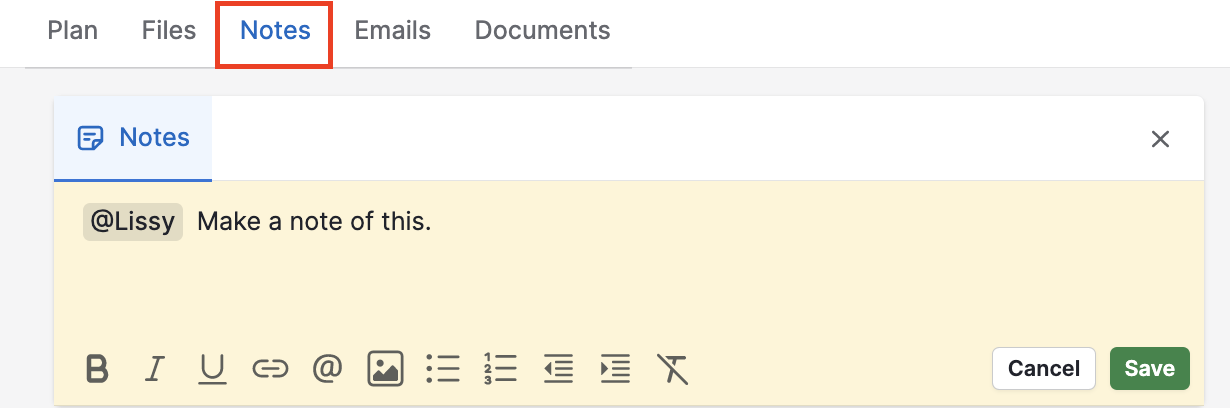
Kui märge on salvestatud, näete kõiki märkmeid Märkmed vahekaardil, järjestatud kõige uuematest vanimateni.
Lingitud tehingute üksikasjade vaatamine
Kui projekt ja tehing on lingitud, saab tehingu üksikasjade vaadet otse Projekti vaates avada.
Teie projektis näete kõiki lingitud tehinguid oma külgribal ning ühe peale klõpsamine avab tehingu kontekstuaalse üksikasjade vaate:
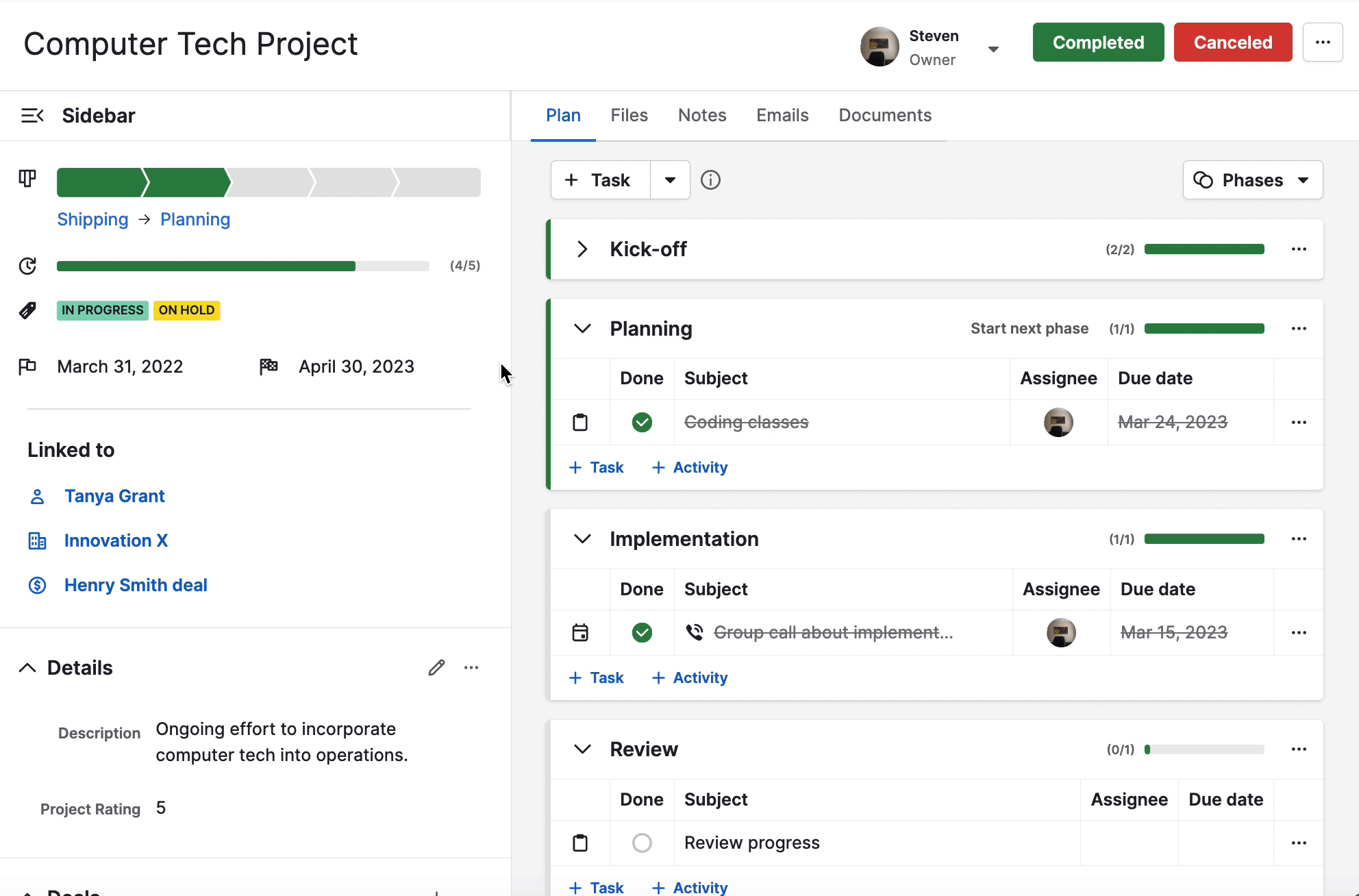
Samuti saate redigeerida, millised kohandatud väljad on nähtavad teie projekti lingitud tehingutes otse oma Projektist:
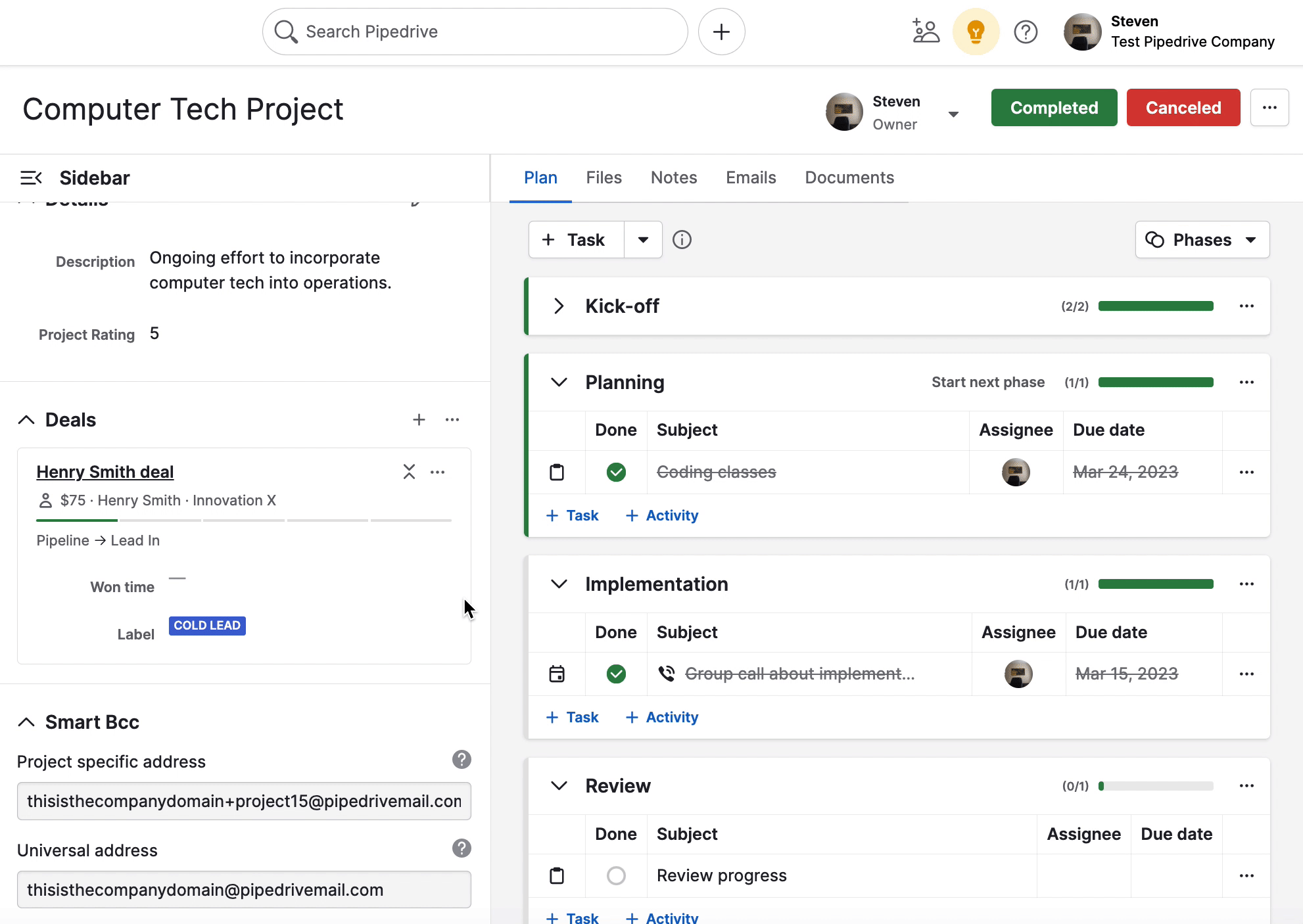
Ja kui olete muudatused teinud, näete seda välja oma Projekti vaates iga Tehingu all:
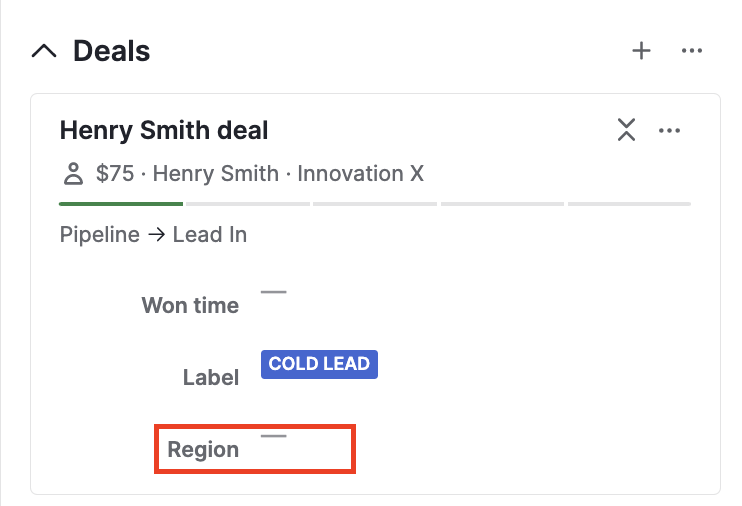
Tegevused
Kui lisate oma projektidele tegevusi, peate valima, millisele projektile soovite selle siduda, kasutades kontekstuaalses vaates projektifaasi rippmenüüd:
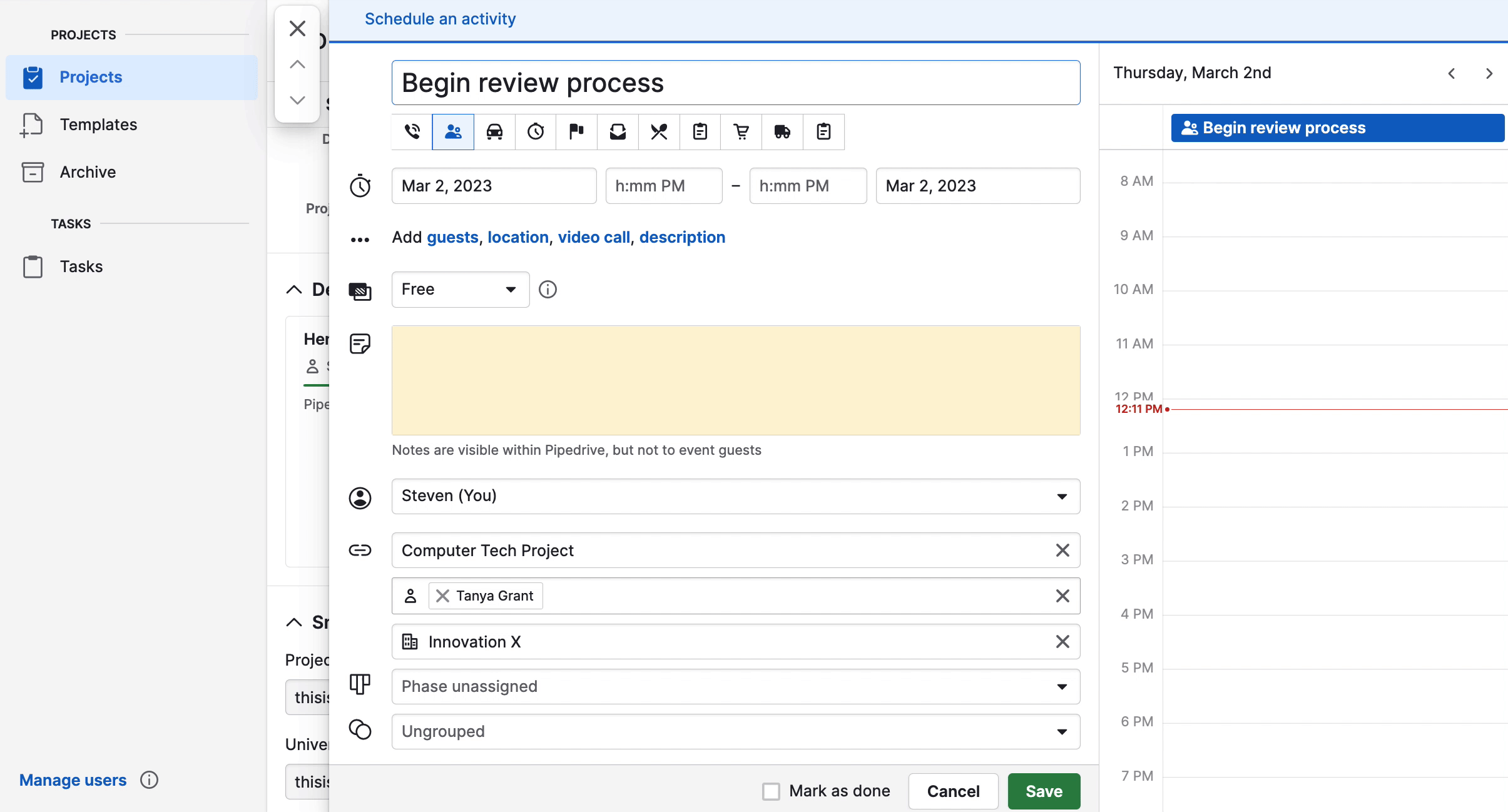
Teie projekti tegevused kuvatakse teie Pipedrive'i konto Tegevused vahekaardil, kus saate näidata oma tegevustega seotud projekte veerus. Saate sünkroonida need tegevused oma Pipedrive'i kalendrist oma teenusepakkuja kalendrisse meie kalendri sünkroonimise funktsiooni kaudu.
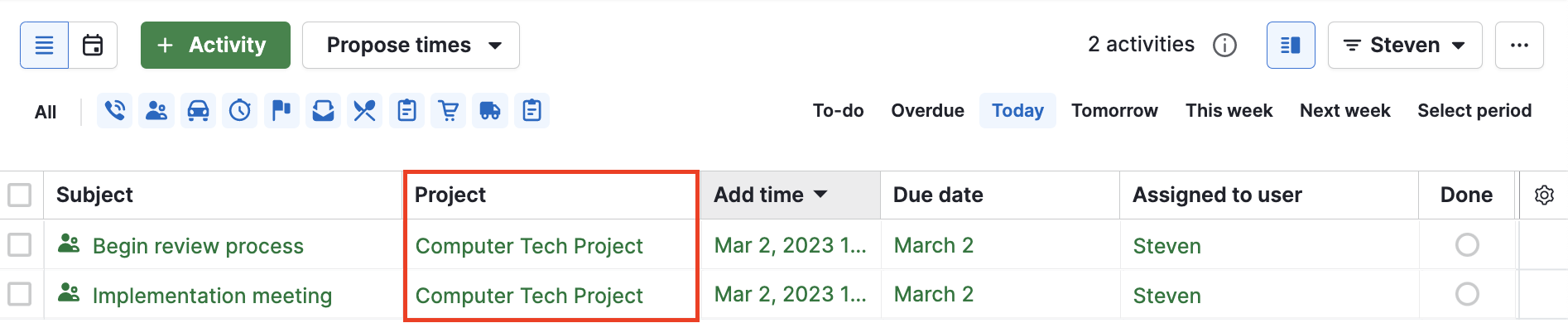
Projektimallid
Projektimalli loomiseks, mine vasakpoolses menüüs vahekaardile Projektid ja vali Mallid vahekaart. Sa näed oma olemasolevaid malle, samuti roheline + Mall nupp paremas ülanurgas:
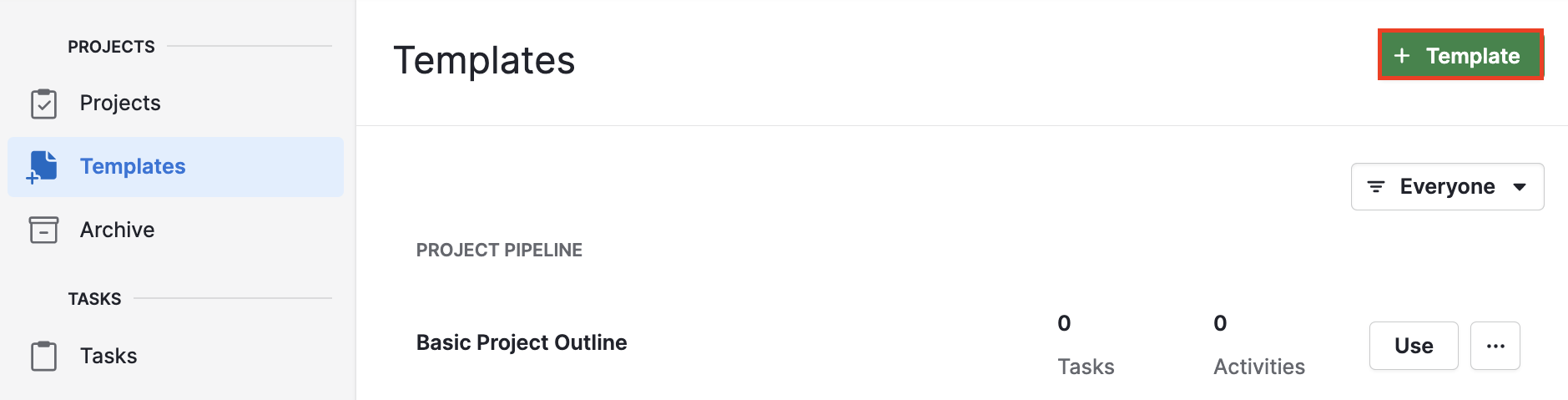
Projektide sildid
Projektide staatuseid kajastatakse järgmistes vaikimisi siltides:
- Algus – Staatus, kui alustatakse uut projekti
- Tegevuses – Projektiga töötatakse, kuid see ei ole veel valmis
- Ootel – Projektiga ei töötata hetkel
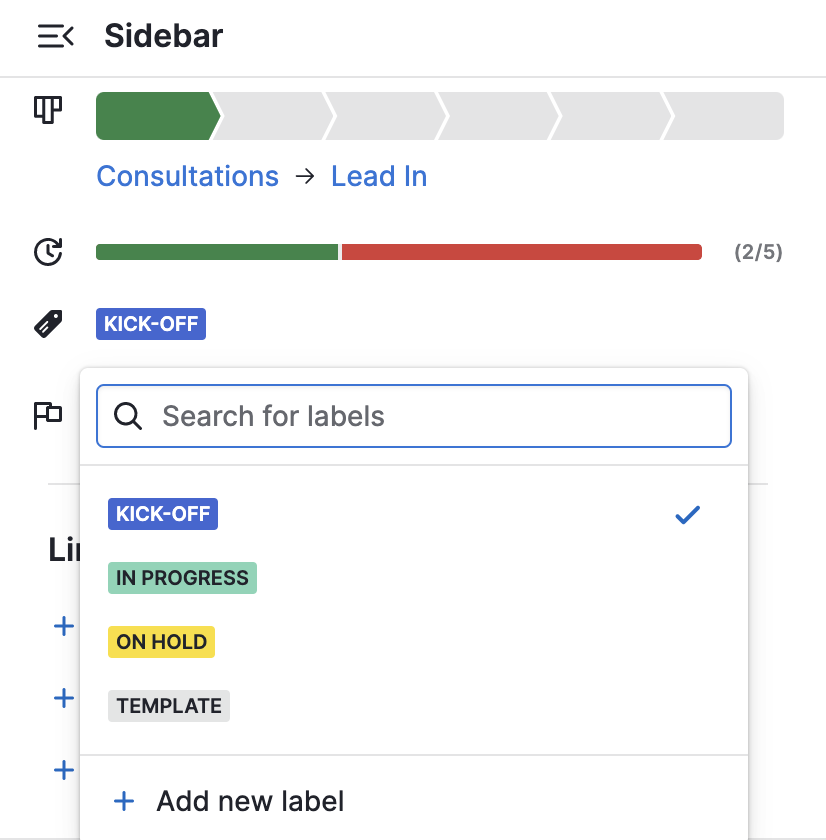
Sa saad samuti kasutada paremas ülanurgas olevaid kaste, et märkida projekt Valminuks või Loobutuks.
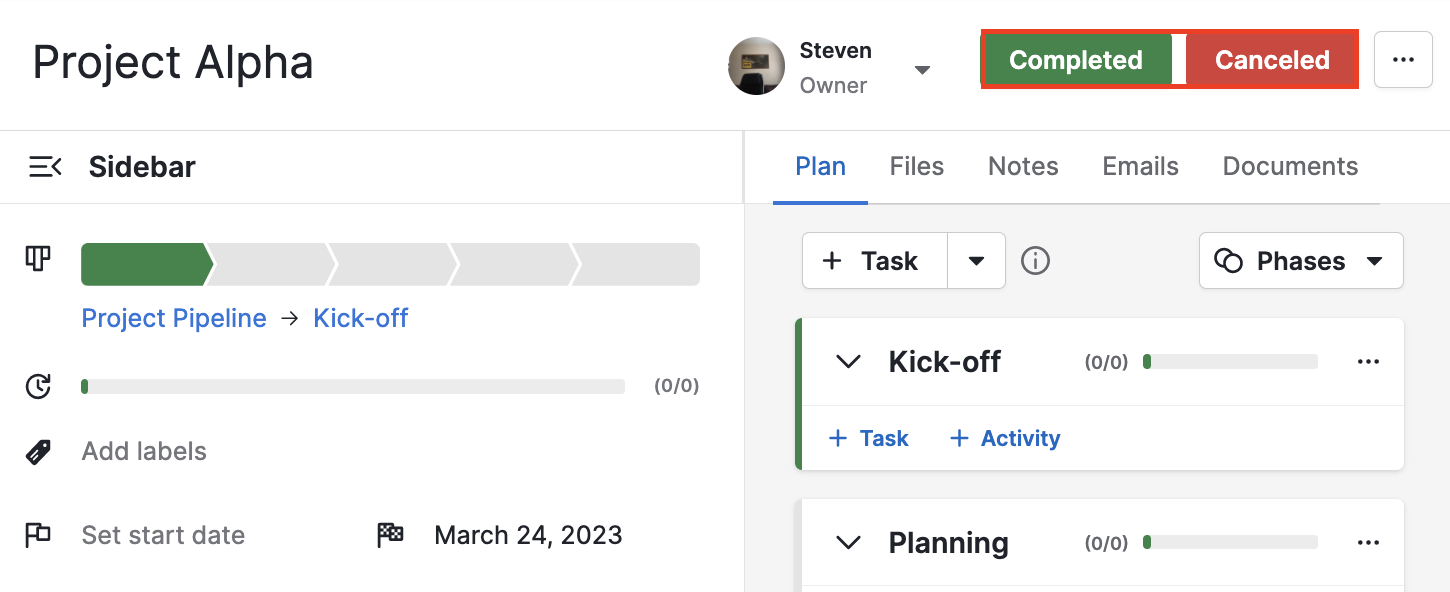
Iga silt või staatus on nähtav detailvaates.
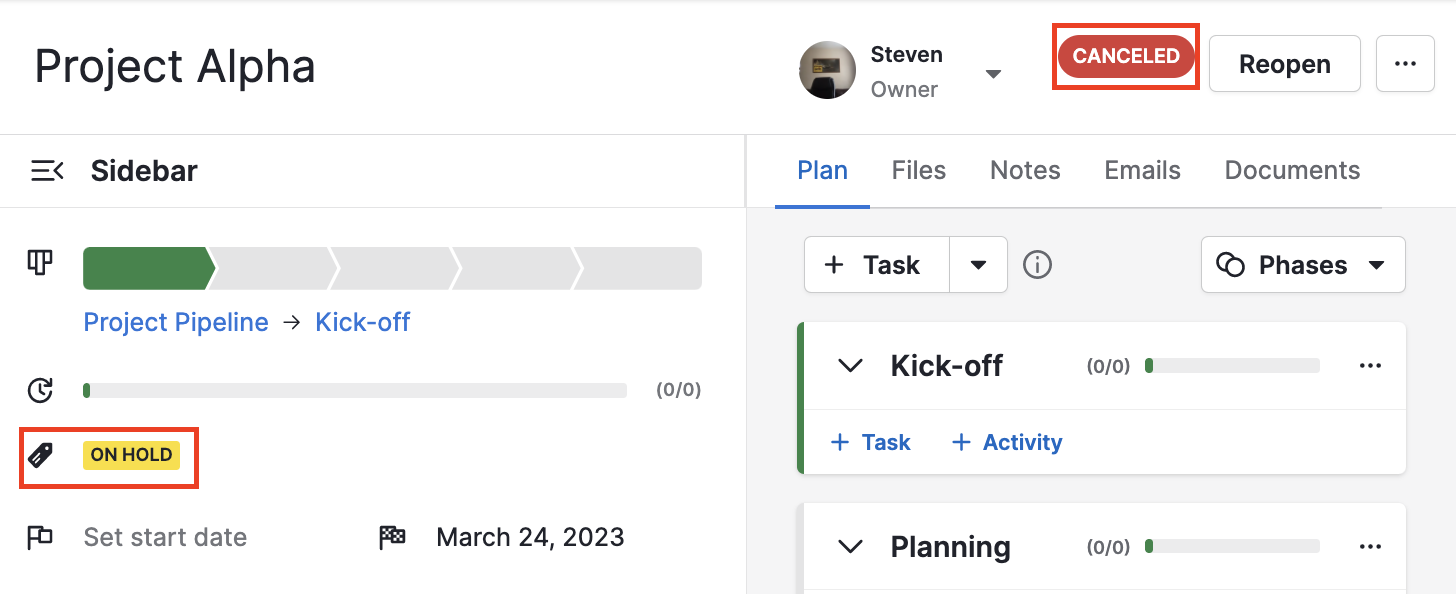
Kas see artikkel oli abiks?
Jah
Ei